Git的安装及常用操作
一、Git的安装
1、下载Git,官网地址为:https://git-scm.com/downloads。

2、下载完成之后,双击目录进行安装
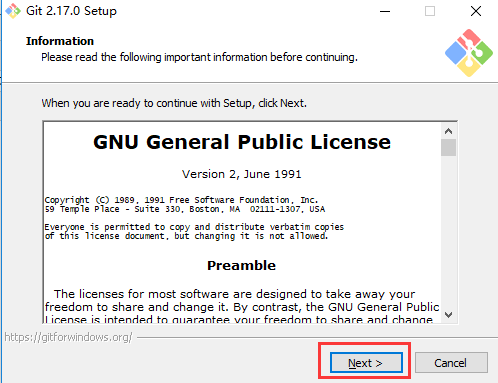
3、选择安装目录
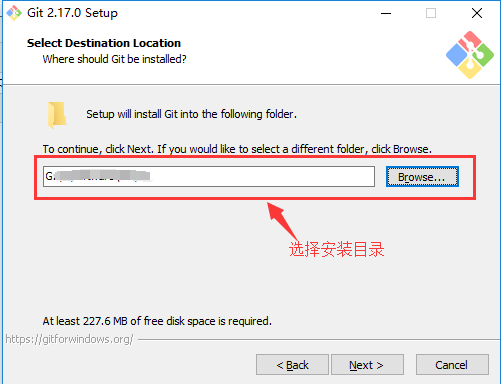
4、选择组件,默认即可
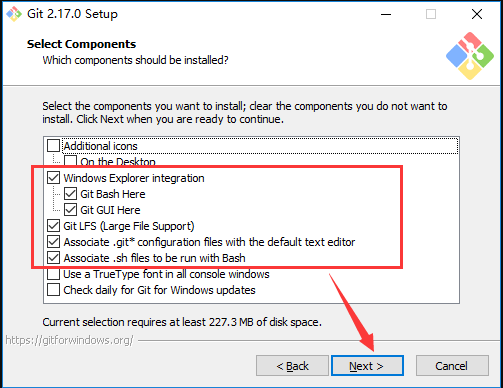
5、设置开始菜单目录名
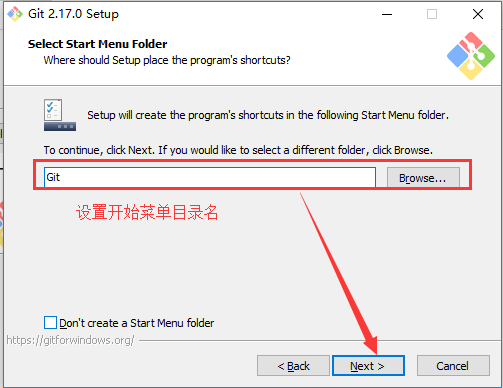
6、更改git默认编辑器,选择默认即可
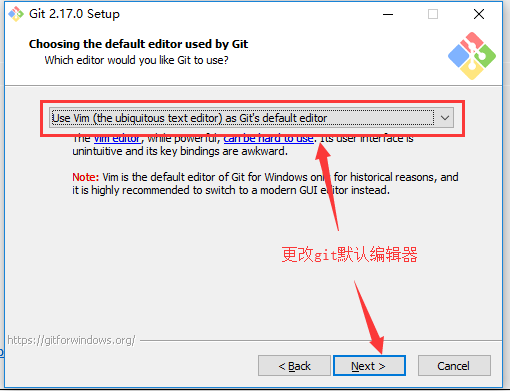
7、最好选择第二项“Use Git from the Windows Command Prompt”, 这样在Windows的命令行cmd中也可以运行git命令了。这样会对以后的一些操作带来方便。
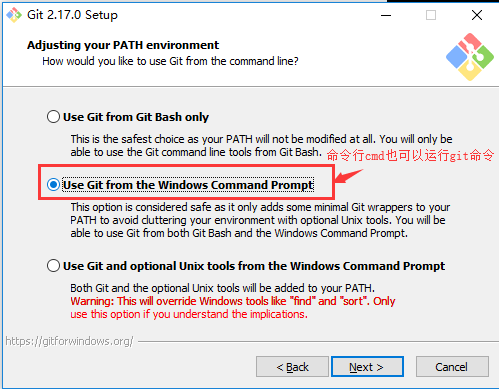
8、以下几步默认即可

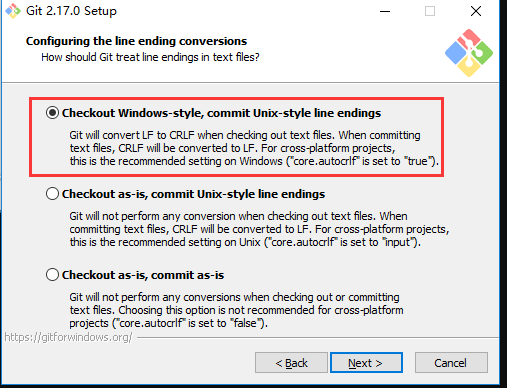
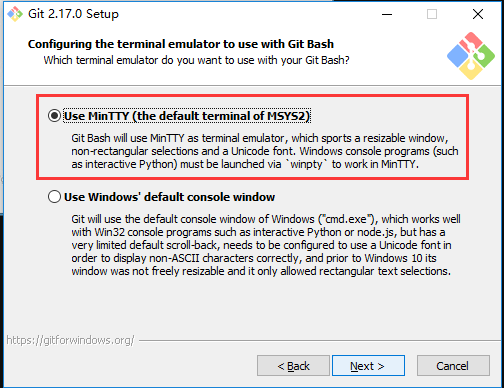

9、安装完成
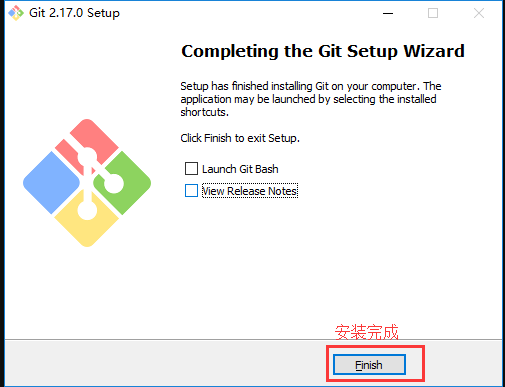
10、检查是否安装成功:鼠标右键,如果有以下2个命令说明安装成功
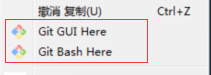
11、打开Git Bash Here 即可使用Git

二、Git的常用操作
1、Git初始化:第一次在电脑上使用时,应该初始化操作,以后再使用Git操作,无需初始化,直接进行Git其他操作。
- git config --global user.name '用户名' // 设置用户名
- git config --global user.email '邮箱' // 设置邮箱
注意:(引号内请输入你自己设置的名字,和你自己的邮箱)此用户名和邮箱是git提交代码时用来显示你身份和联系方式的,并不是github用户名和邮箱。
2、ssh的配置和使用
- ssh-keygen -t rsa -C "你的邮箱"
输入之后,直接按enter。
a、查看生成的公钥:
- cat ~/.ssh/id_rsa.pub

b、登陆你的github帐户。点击你的头像,然后 Settings -> 左栏点击 SSH and GPG keys -> 点击 New SSH key
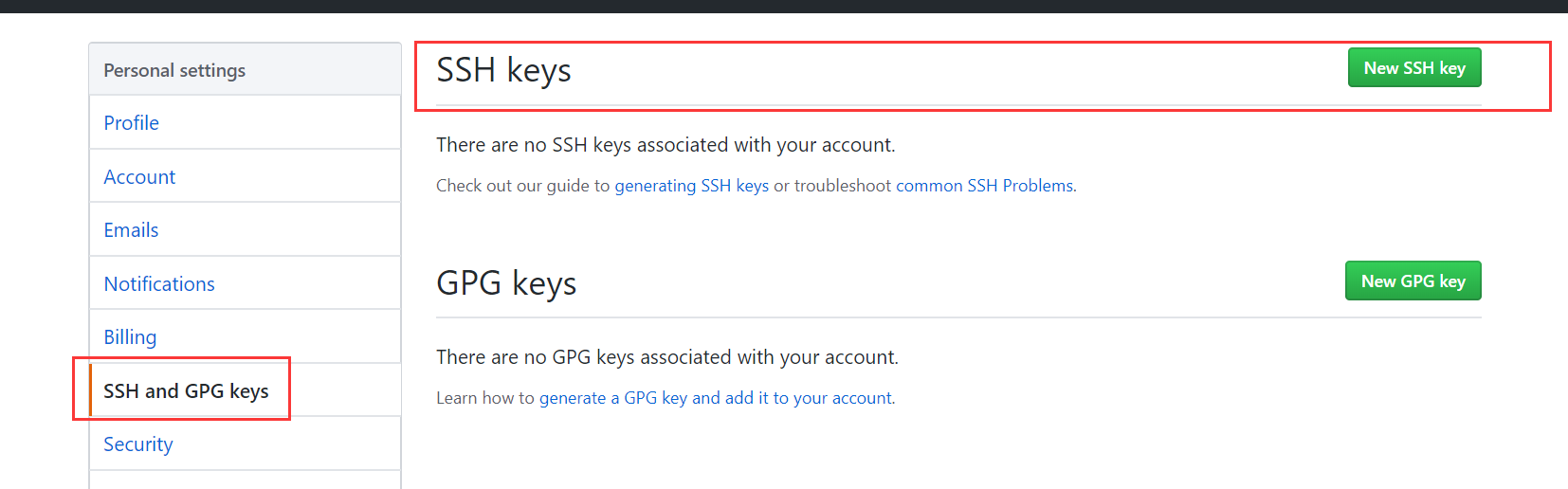
c、然后你复制上面的公钥内容,粘贴进“Key”文本域内。 title,自己随便起个名字。
d、点击 Add key。
e、clone一个Git项目试试效果。git clone git@github.com:mint-ui/docs.git
注意:
新生成密钥的时候,git clone或者push的时候,经常会报这样的错误:
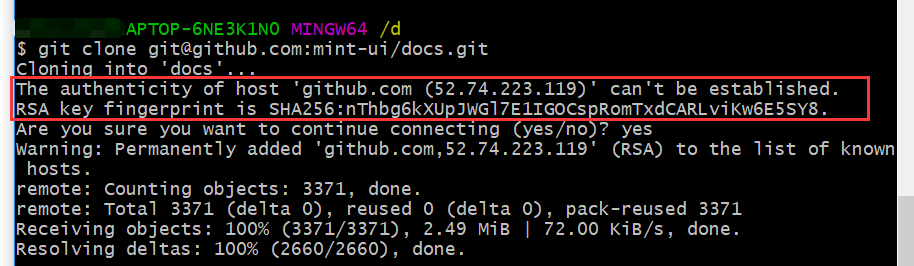
Google之后明白,少了一个known_hosts文件,本来密钥文件应该是三个,现在是两个,便报了这样的错误,此时选择yes回车之后,便可,同时生成了缺少了的known_hosts文件:
- Are you sure you want to continue connecting (yes/no)? //输入yes,回车
提交代码:
a、git pull 拉取代码
b、git status 查看当前工作目录树的工作修改状态
c、git add . 将状态改变的代码提交至缓存
d、git commit -m “注释部分” 将代码提交到本地仓库中
e、git push 将代码推送到服务器
第一次拉取远程代码:
git clone https://github.com/yanxulan/vue-demo.git
上传本地项目到github:

Git的安装及常用操作的更多相关文章
- Elasticsearch本地环境安装和常用操作
本篇文章首发于我的头条号Elasticsearch本地环境安装和常用操作,欢迎关注我的头条号和微信公众号"大数据技术和人工智能"(微信搜索bigdata_ai_tech)获取更多干 ...
- Git安装与常用操作
Git作为一个版本控制工具,使用前需进行下载安装:可自行到官网下载. 一.安装(windows) 1.双击下载好的文件进行安装,弹窗中点击"next" 2.默认勾选,继续点击&qu ...
- Git配置安装使用教程操作github上传克隆数据
Git是何方神圣? Git是用C语言开发的分布版本控制系统.版本控制系统可以保留一个文件集合的历史记录,并能回滚文件集合到另一个状态(历史记录状态).另一个状态可以是不同的文件,也可以是不同的文件内容 ...
- Redis可视化工具安装及常用操作操作
可视化操作工具:RedisDesktopManager 下载地址:http://www.pc6.com/mac/486661.html 直接安装(傻瓜式安装,直接下一步就可以了)(有Mac和windo ...
- Docker安装及常用操作
Docker简介: Docker是一个轻量级容器技术,类似于虚拟机技术,但性能远远高于虚拟机,Docker支持将软件编译成一个镜像(image),在这个镜像中做好对软件的各种配置,然后可以运行这个镜像 ...
- git工作中的常用操作
上班开始,打开电脑,git pull:拉取git上最新的代码: 编辑代码,准备提交时,git stash:将自己编辑的代码暂存起来,防止git pull时与库中的代码起冲突,否则自己的代码就白敲了: ...
- rsync3.1.3的编译安装和常用操作
.rsync的编译安装 .tar.gz cd rsync- ./configure --prefix=/usr/local/rsync- --disable-ipv6 .rsync的配置文件: [ro ...
- git 详细教程和常用操作指令
git 内部工作原理图 如上图,git 一般可以分为三个区:工作区.暂存区.版本库,通常类似 git add等命令都是与index 暂存区的交互,git commit指令则是 index 与版本库的交 ...
- git -- 项目开发最常用操作记录
官方Git - Book https://git-scm.com/book/zh/v2 ------------------------------git配置以及公钥生成--------------- ...
随机推荐
- Callback, Promise和Async/Await的对比
Callback, Promise和Async/Await的对比 Callback Hell getData1(function (data1) { console.log('我得到data1了') ...
- POS开发问题 - 跳转页面更新,返回还原旧数据
问题描述:由于需求的需要,路由需要加上缓存 <keep-alive> ,还要实现跳转就初始化,返回就还原的需求.意思就是:页面 A 跳转到页面 B ,页面 B 要初始化数据,但是 页面 B ...
- Life here can be a dream come true!
Life here can be a dream come true!美梦迟早会成真的!
- 全面理解HTTP协议
引言:作为一名软件工程Web专业学生,对于HTTP的熟悉掌握是必不可少的,特此做记录,打造自己的HTTP栈. URL与URI 我们经常接触到的就是URL了,它就是我们访问web的一个字符串地址,那么U ...
- C#工程缺少IIS组件无法打开的解决办法
作者:朱金灿 来源:http://blog.csdn.net/clever101 同事使用VS打开一个C#工程,出现下面的错误: 这个工程是C#的桌面工程,跟IIS无关,去安装IIS太麻烦了.我想到一 ...
- 在window下, Java调用执行bat脚本
参考博客: https://www.cnblogs.com/jing1617/p/6430141.html 最近一段时间用到了Java去执行window下的bat脚本, 这里简单记录一下: 我这里是先 ...
- C#基础知识图谱
- UGUI的事件系统分析
UGUI的源码还是非常清晰的,打开源码可以发现, 从UGUI的源码可知:在EventSystem中调用每一帧函数来实现: private void TickModules() { for (var i ...
- 【作业留存】根据IATF框架,设计的一种中小型企业安全拓扑
- PHP重定向的三个方法
js的重定向方法:location.href=目标 url(如 https:www.baidu.com); php的重定向方法: header("location: https:www.ba ...
